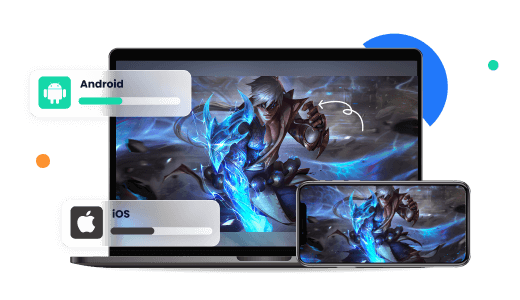「広いPCの画面でスマホゲームをしたい!」
そんな悩みを抱えていませんか。
バトルロワイヤルゲームのPUBGは、世界で5番目に売れたという大人気のゲームですが、プレイにはPC版は強力なマシンが必要ですので、気軽に遊べるのは無料で提供されるモバイル版です。

そのため、モバイル版をPCの広い画面で楽しめたらいいのに、と思うあなたのお気持ちはとてもよく分かります。実は、画面ミラーリングを使えば、PCでスマホゲームを楽しめるようになるのです。この記事では、PCでPUBGをプレイするいくつかの方法について、詳しく解説します。
Part 1.【iPhone/Android対応】PUBGをPCでプレイ
パソコンでスマホゲームをプレイするためには、スマホの画面をPCに「ミラーリング」する必要があります。Android端末やiPhoneの画面をミラーリングする最高の方法は、強力な画面共有ソフト「MirrorTo」を利用した接続です。
ほかのエミュレーターと違い、確実に遅延なくモバイルゲームをプレイできます。MirrorToを使えば、簡単にPCのモニターへミラーリングでき、HDMIケーブルや高価なセットアップボックスは不要です。さらに、次の多彩な機能を提供しており、さまざまなことを楽しむことができます。

最高のiOS&Android画面ミラーリングソフト
MirrorToを使ってPUBGモバイルをPCでプレイする手順(Androidを例に)
ステップ 1. 上のボタンからMirrorToをダウンロードして起動し、「Android」>「USB経由」の順に選択します。

ステップ 2. AndroidデバイスをUSBケーブルでPCに接続し、利用可能なデバイスが表示されたらミラーリングしたい端末を選択します。スマホ側でUSB接続モードを「ファイル転送」に設定して続行してください。

ステップ 3. Android端末で「設定」>「端末情報」>「ソフトウェア情報」に進み、「ビルド番号」を7回タップして「開発者向けオプション」を有効にします。USB接続中に「USBデバッグ」をオンにしてください。

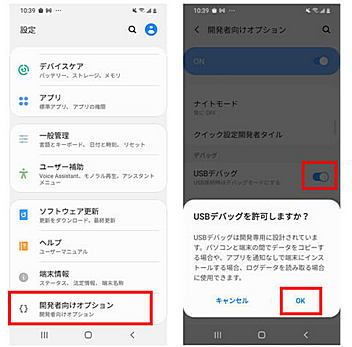
ステップ 4. Android端末でMirrorToに必要な権限を許可し、画面上部に表示できるようにします。その後「オン」をクリックして、iMyFone MirrorTo APKを自動でダウンロードします。

ステップ 5. ツールバーでキーボードマッピングをオンにします。
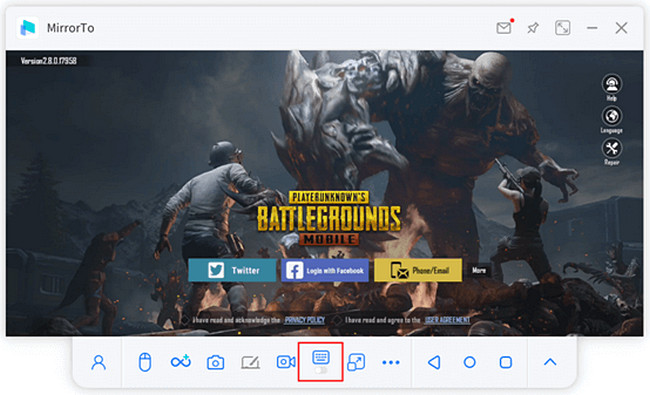
ステップ 6. これでAndroid端末の画面がPCにミラーリングされます。ツールバーからキーボードマッピングをオンにして操作可能です。
ステップ 7. キーボード設定でPUBGを選択し、「保存」をクリックします。自由にキー配置をカスタマイズすることも可能です。
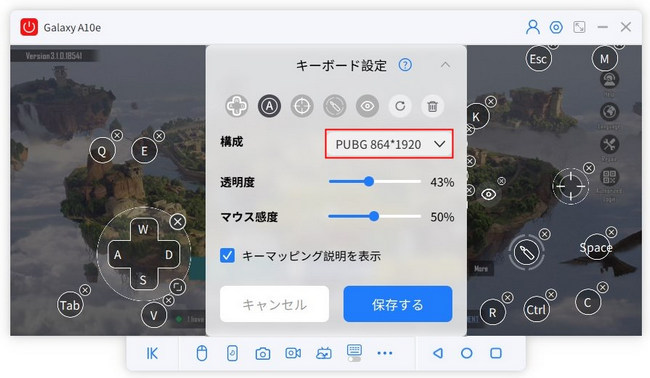
ステップ 8. これでPC上でより快適な視覚体験でPUBGモバイルを楽しめます。
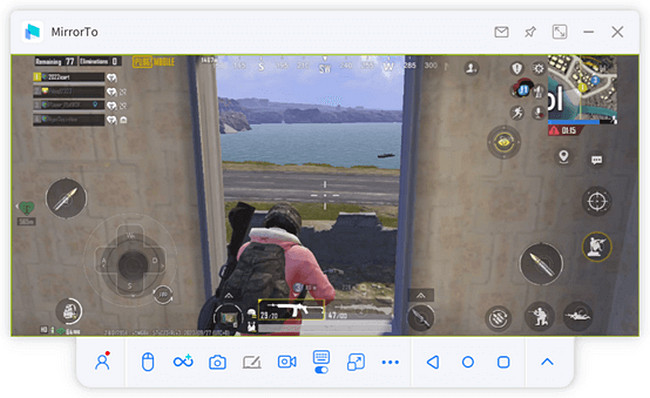
以上の手順で、PC画面上でPUBGモバイルをプレイできるようになります。
※iOS端末の接続方法はMirrorTo公式サイトで確認できます。ゲーム画面のミラーリングは可能ですが、キーボードマッピングはAndroid端末のみ対応です。
メリット:
- PCのキーボードとスマホで動くPUBGの画面を操作できる。
- PCでPUBGを遅延ラグなく楽しめる。
- ゲームプレイ動画を、自動でPCに保存できる。
- ショートカットキーを自由にカスタマイズして、効率的にゲームプレイを行うことができる。
デメリット:
- PUBGモバイル以外の小部分のゲームは現在、サポート対象外となっています。
Tips
MirrorToは、Minecraft専用のキーマップのカスタマイズもサポートしています。
Part 2.【Androidのみ対応】PUBGをPCでプレイ
ここからは四つのAndroidのみ対応のエミュレータを紹介します。
1. BlueStacks
BlueStacksというソフトウェアを使って、PCでのスマホゲームのプレイも可能です。このソフトウェアは「Androidエミュレータ」であり、スマホゲームだけではなく、Android端末で動作するさまざまなアプリケーションをPC上に再現します。
言語サポートも充実しており、日本語を対応します。完全無料で利用できる利点の一方で、PUBGモバイルのダウンロードが不安定なこと、そしてメインメモリが少ないPCではゲームが遅くなってしまうという欠点があります。
BlueStacksの使い方
ステップ 1.BlueStacksの公式サイトでインストールして起動します。
ステップ 2.「位置情報の拡張サービスを使用するか」で「同意する」をクリックします。
ステップ 3.「すべてのGoogleアプリでオンに戻しますか?」で「はい」をクリックします。
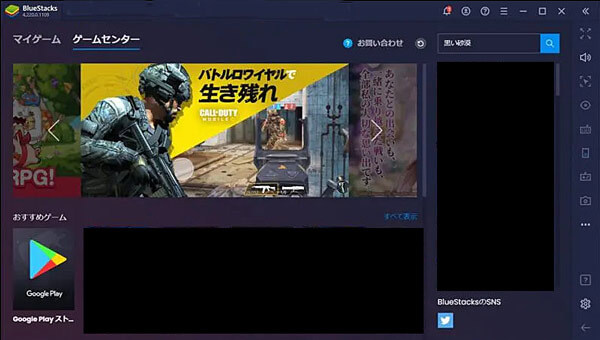
こうするとBlueStacksを使えるようになります。
メリット:
- 日本語対応
- 無料利用
デメリット:
- Androidのみサポート
- 接続不安定の場合がある
- ゲームをプレイする時遅延の可能性がある
2. NoxPlayer
スマホのアプリをパソコンでやる方法としては、「NoxPlayer」の利用も考えられます。こちらもAndroidエミュレータであり、Windows PCとMacの両方で動作します。
分かりやすいUIを備え、よいパフォーマンスを発揮するソフトです。ただし、Google Playにある全てのアプリケーションをサポートしているわけではなく、多くのユーザーがクラッシュを報告しているという点には留意しておくべきでしょう。
NoxPlayerの使い方:
ステップ 1.NoxPlayerをダウンロードしてインストールします。
ステップ 2.Google Playのトップ画面が表示し、「ログイン」をクリックします。
ステップ 3.アプリストアをひらいて、プレイできるゲームが表示されるので、クリックしてインストールし、プレイできます。

メリット:
- 分かりやすいUI
- Windows PCとMac適用
デメリット:
- クラッシュに当たる場合がある
3. MEmu Player
「MEmu Player」もまた、無料で使えるAndroidエミュレータの1つ。このソフトも、Windows PCとMacの両方で動作する上に日本語にも対応し、よいパフォーマンスとカスタマイズ性を備えています。
一方で、起動やダウンロード時の問題を抱えており、特にダウンロードにおいては59%あるいは99%でスタックしてしまうケースが多数、報告されています。
MEmu Playerの使い方:
ステップ 1.MEmu Playerをインストールして、起動します。
ステップ 2.MEmu Playerで「Playストア」を開き、遊びたいゲームをインストールするとプレイ開始します。
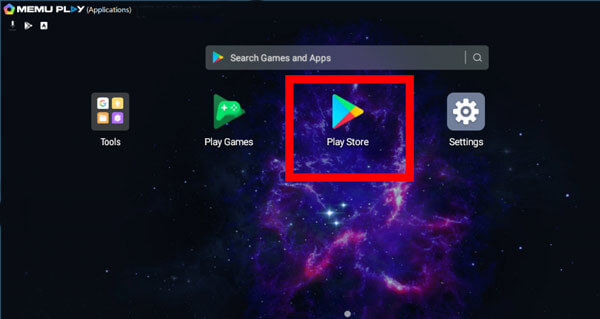
メリット:
- 日本語対応
- 無料版がある
デメリット:
- ゲームにより動かない場合がある
- ダウンロードする場合スタックする場合がある
- 無料版では広告がある
4. Gameloop
スマホゲームをPCでプレイする最後の方法は、「Gameloop」の利用です。こちらはあまり有名なソフトウェアではありませんが、ゲーム用に特化したAndroidエミュレータであり、優れたパフォーマンスを発揮します。
PUBGモバイルの開発元であるTencent製であり、いわば公式のエミュレータです。ハッカーを回避すべく、アンチチート機能を備えているのが特徴。中国開発ということで、バグレポートが中国語しか無く、スパイウェアの懸念があることが残念なポイントです。
Gameloopの使い方:
ステップ 1.Gameloopをダウンロードして、起動します。
ステップ 2.Gameloopを開き、遊べるゲームが並んでいるので、好きなのを選んでプレイ開始します。
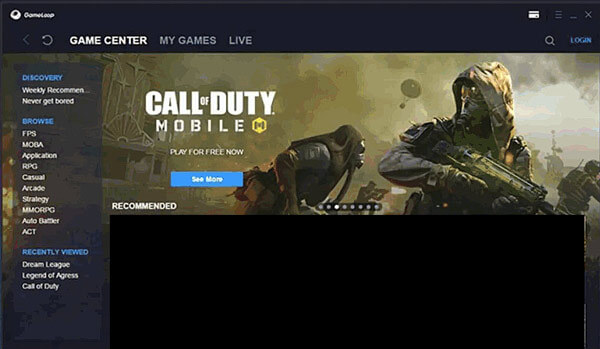
メリット:
- PUBGにとって公式のエミュレータともいえる
- ハッカーを回避すべく、アンチチート機能を備えている
デメリット:
- 問題が発生した場合、解決には言語上の不便がある
- アプリダウンロードする場合、ダウンロードの進行状況を通知しない
- ソフトガイドラインは少ないし、迷い安い
Tips:
より多くのAndroidエミュレータのおすすめ:『【 2025 最新】軽量なAndroidエミュレータ九選おすすめ』
まとめ
パソコンでスマホゲームをプレイする方法は、スマホの画面をPCに「ミラーリング」することです。また、さまざまなAndroidエミュレータも開発されており、それらを使ってもPC上にゲームを再現できますが、iPhone版には対応していません。
やはり最高の方法は、接続が簡単で遅延ラグもないミラーリングソフト「MirrorTo」の利用でしょう。WebサイトやSNSの閲覧はスマホの画面で十分ですが、動画やゲームなどのコンテンツは大画面で楽しみたいですよね。基本的な機能は無料で提供され、操作も簡単ですから誰でも使えますよ。今すぐ無料版を試してみましょう!